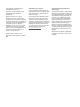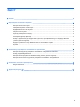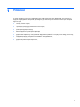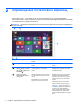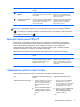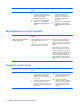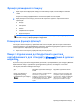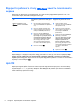Getting Started
2
Переміщення початковим екраном.
Початковий екран — це основне місце, де можна отримати доступ до своєї інформації,
електронної пошти чи веб-сторінок в Інтернеті, переглянути прямі відеотрансляції й фотографії
та поспілкуватися в соціальних мережах.
ПРИМІТКА. Початковий екран вашого комп’ютера може відрізнятися від екрана, зображеного
на цій ілюстрації.
Дія Керування за допомогою клавіатури
й миші
Керування за допомогою жестів
(1)
Відкриття застосунку Натисніть застосунок на початковому
екрані.
Торкніться застосунку на початковому
екрані.
(2)
Відображення ключових
кнопок (пошук, спільний
доступ, пуск, пристрої та
параметри)
Наведіть вказівник на верхній або
нижній правий кут початкового
екрана.
Проведіть пальцем у напрямку від
правого краю сенсорної панелі або
сенсорного екрана.
(3)
Пошук
списку всіх
застосунків на вашому
комп’ютері
Наведіть вказівник на нижній лівий
кут початкового екрана й натисніть
стрілку.
Щоб повернутися до початкового
екрана, натисніть стрілку ще раз.
Проведіть пальцем від лівого краю
сенсорної панелі або сенсорного
екрана, а потім торкніться стрілки в
лівому нижньому куті початкового
екрана.
Щоб повернутися до початкового
екрана, торкніться стрілки ще раз
.
ПРИМІТКА. На деяких моделях із
сенсорним екраном можна провести
пальцем угору, щоб відобразити
список усіх програм на комп’ютері.
Щоб повернутися до початкового
екрана, необхідно провести пальцем
вниз.
2
Розділ 2 Переміщення початковим екраном.